Kako onemogućiti automatsko ažuriranje programa u Windows 7. Kako onemogućiti automatsko ažuriranje Windowsa?
Danas ćemo shvatiti kako onemogućiti automatsko ažuriranje, na primjeru Windowsa 7. Neki nisu zadovoljni stalnim ažuriranjima zbog prilično impresivnih količina preuzetih informacija. Drugi se žale na padove nakon ažuriranja, pa samo žele miran i stabilan rad. Općenito, postoji mnogo razloga za onemogućavanje automatskog ažuriranja.
Kako onemogućiti automatsko ažuriranje sustava Windows
Potpuno onemogućavanje ažuriranja nije većina najbolji izbor... Uostalom, upravo se ažuriranjima zatvaraju "rupe" i ranjivosti u vašem operativnom sustavu, a nestabilni moduli i aplikacije popravljaju se zakrpama.
Ako ozbiljno razmišljate kako onemogućiti ažuriranja sustava Windows, čitajte dalje.
Kako onemogućiti automatska ažuriranja sustava Windows
Ovom metodom potpuno onemogućujete ažuriranja. Pažljivo slijedite upute.
Otvorite upravljačku ploču, idite na Windows Update.
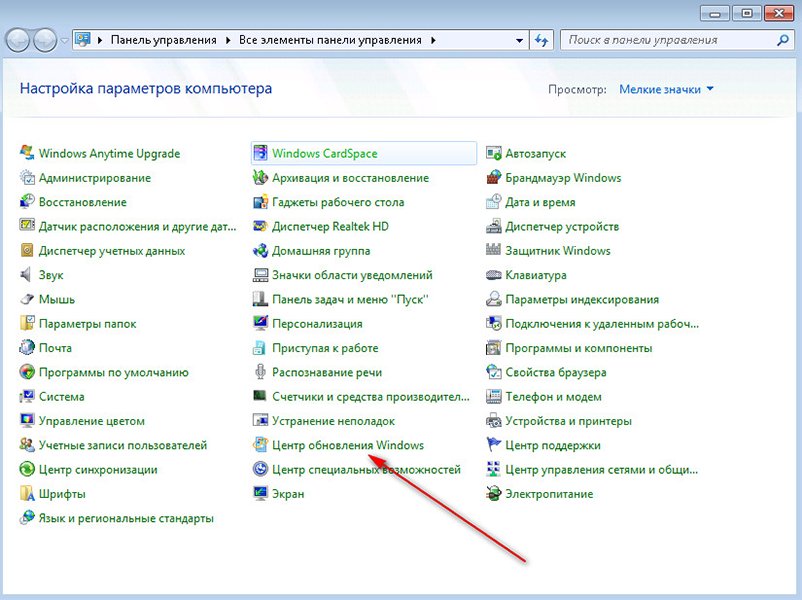
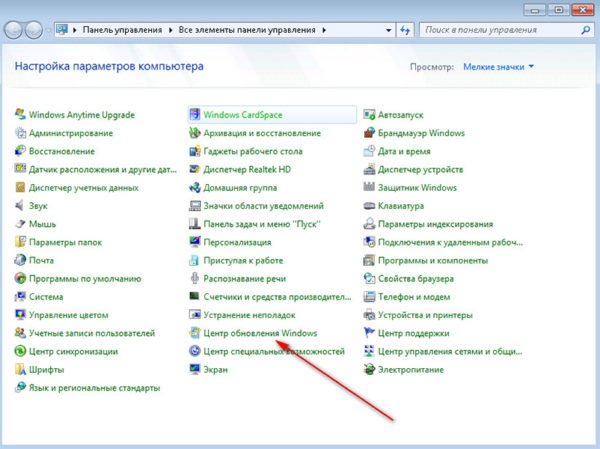
Sada kliknite na "Postavke opcija ažuriranja".

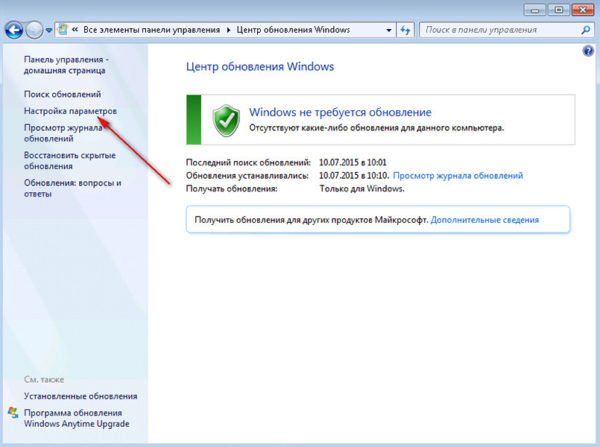
Zatim s padajućeg popisa odaberite opciju "Ne provjeravajte ažuriranja (ne preporučuje se)".
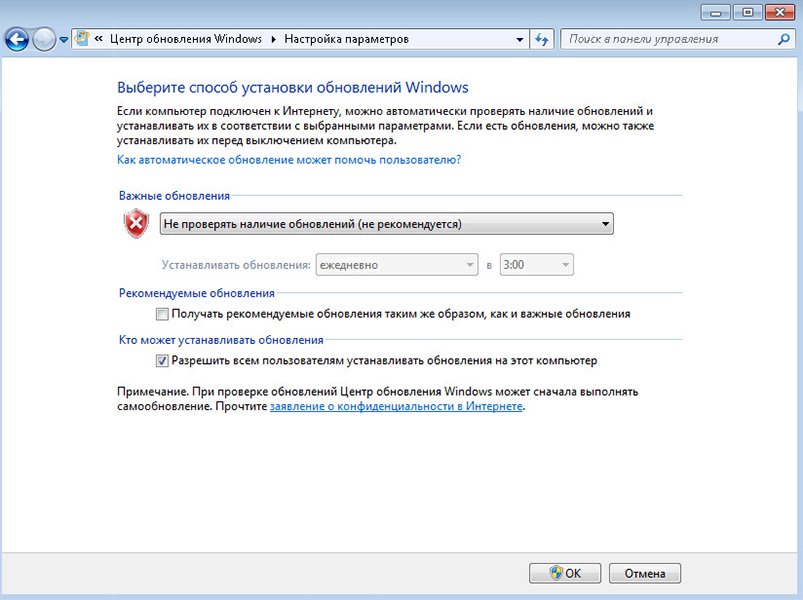
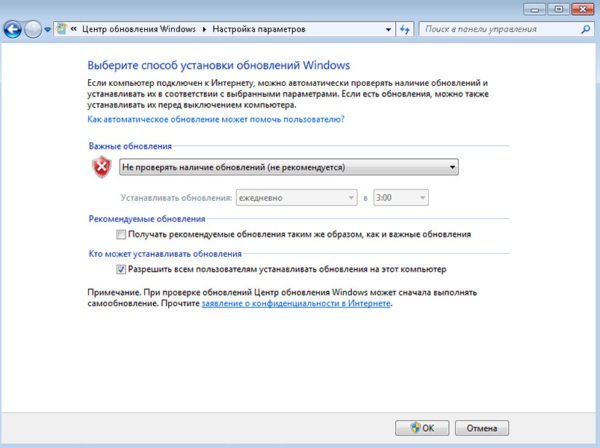
Kliknite "U redu" i zatvorite Windows Update. Sada moramo onemogućiti uslugu koja je odgovorna za proces ažuriranja sustava Windows.
- Ponovno otvorite upravljačku ploču (ako ste je uspjeli zatvoriti) i idite na "Administracija"
- Zatim otvorite "Usluge"
- Na popisu usluga morate se spustiti na samo dno i pronaći uslugu "Windows Update".
- Dvaput kliknite na uslugu i odaberite vrstu pokretanja "Onemogućeno"
- Ovo će onemogućiti Windows Update iz automatskog pokretanja, a zatim kliknite gumb Stop da biste odmah zaustavili uslugu
- Pričekajte dok se proces zaustavljanja usluge ne završi, a zatim kliknite "Primijeni"
Prema zadanim postavkama, sustav ažuriranja je omogućen u operacijskim sustavima Windows 7 i Windows 8. Za to je zaslužan tzv. "Windows Update" koji je odgovoran za redovito primanje i instaliranje ažuriranja.
U nekim situacijama se javlja potreba. Na primjer, radi uštede prometa. Osim toga, ažuriranje onemogućuju korisnici piratskih verzija sustava Windows. V ovaj materijal reći ćemo vam kako onemogućiti Windows Update 7 i prozor 8.
Onemogućite ažuriranja sustava Windows 7 i Windows 8 putem upravljačke ploče
Otvorite upravljačku ploču. Ako koristite Windows 7, tada možete otvoriti Upravljačku ploču iz izbornika Start, ako koristite Windows 8, zatim otvorite početni zaslon i potražite "Upravljačka ploča".
Na upravljačkoj ploči otvorite odjeljak "Sustav i sigurnost".
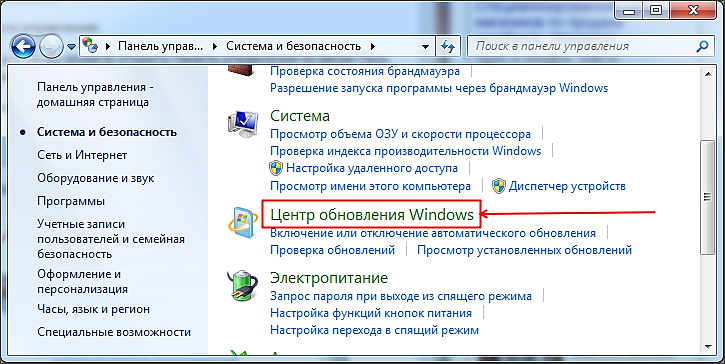
Nakon toga pred vama će se otvoriti prozor "Windows Update". U ovom prozoru morate kliknuti na vezu "Postavke". Ova poveznica nalazi se na lijevoj bočnoj traci.
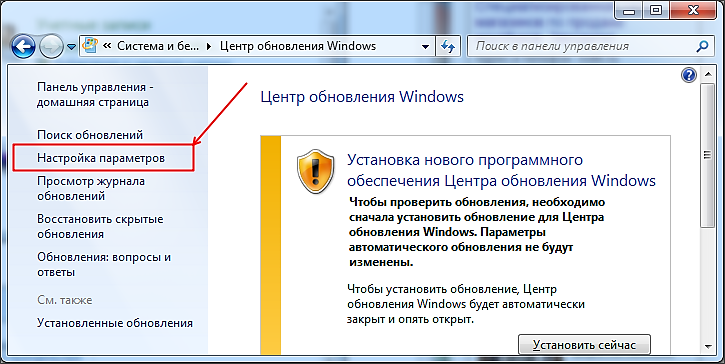
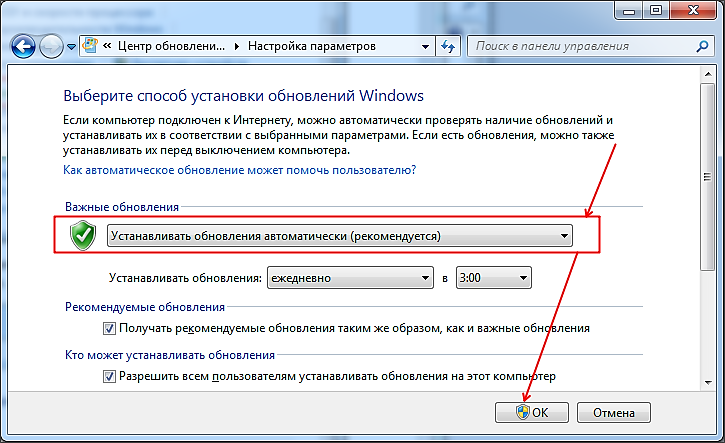
Prema zadanim postavkama, postavljena je metoda "Automatski instaliraj ažuriranja". Kako biste potpuno onemogućili ažuriranja sustava Windows, morate postaviti metodu na "Ne provjeravaj ažuriranja".
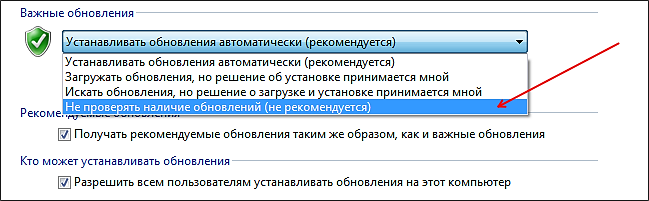
Nakon što ste promijenili način instaliranja ažuriranja, postavke se moraju spremiti klikom na gumb "U redu". Nakon ovih jednostavnih manipulacija, ažuriranje sustava Windows bit će onemogućeno.
Onemogućite uslugu ažuriranja sustava Windows 7 i Windows 8
Dovoljno je onemogućavanje putem upravljačke ploče. Ali ako je potrebno, također možete onemogućiti uslugu koja je odgovorna za rad "Windows Update".
Otvorite prozor Upravljanje računalom. Najlakši način za to je pretraživanje. Otvorite izbornik Start ili početni zaslon (ako imate Windows 8) i upišite "Upravljanje računalom". U prozoru Upravljanje računalom idite na odjeljak Usluge.
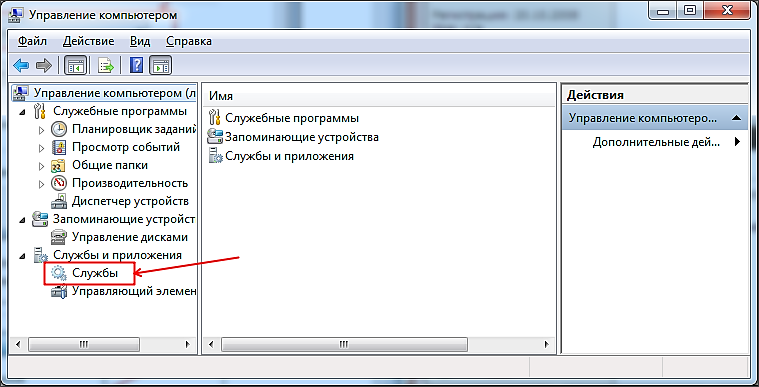
Na popisu usluga koji se otvori pronađite "Windows Update".
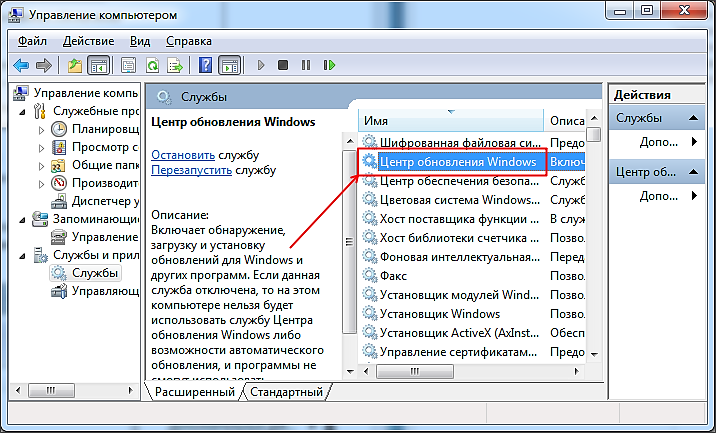
Otvorite svojstva usluge Windows Update, to se može učiniti iz kontekstni izbornik ili jednostavnim dvostrukim klikom. Nakon toga pred vama će se otvoriti prozor sa svojstvima ove usluge. Ovdje trebate promijeniti "Vrstu pokretanja" usluge iz "Automatski" u "Onemogućeno" i zatim kliknuti na gumb "Stop".
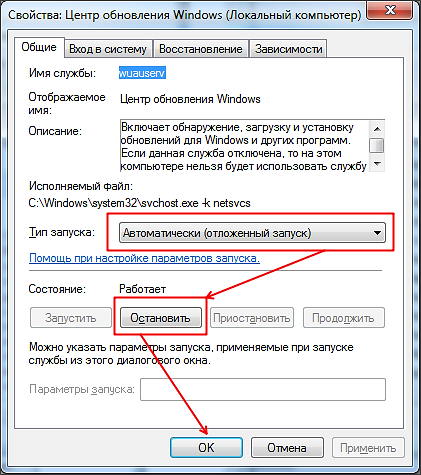
Nakon dovršetka svih radnji, zatvorite prozor sa svojstvima klikom na gumb "U redu". Ove radnje će rezultirati potpunim gašenjem usluge.
Trebate li onemogućiti ažuriranje sustava Windows 7 iz raznih razloga, a ne znate kako to učiniti?
Onda se pozabavimo ovim problemom zajedno.
Možemo onemogućiti ažuriranje za Windows 7 različiti putevi... Razmotrit ćemo 2 opcije za onemogućavanje.
Opcija 1. Da biste onemogućili ažuriranje sustava Windows 7, počnite slijediti ove korake:
Morate otići na radnu površinu i kliknuti desni klik miša na prečacu "Moje računalo", u prozoru koji se otvori, idite na redak "Upravljanje".
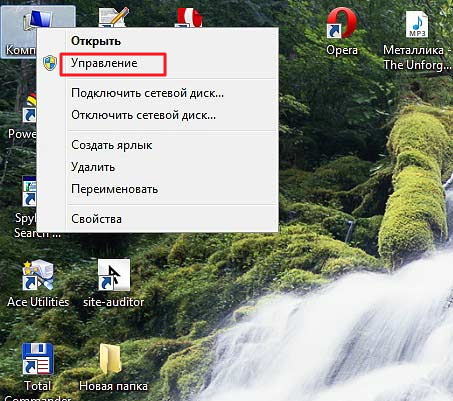
Otvara se prozor Upravljanje računalom.
U prozoru koji se otvori, na lijevoj strani, trebate potražiti redak "Usluge i aplikacije". Na ovoj liniji morate dvaput kliknuti lijevu tipku miša.
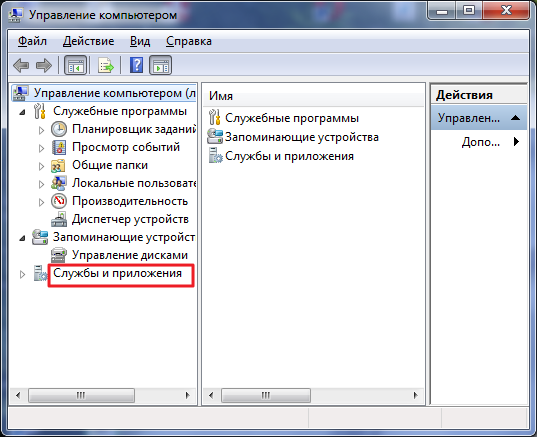
Na lijevoj strani prozora pojavljuje se popis usluga i aplikacija. Kliknite jednom lijevom tipkom miša na stavku "Usluge".
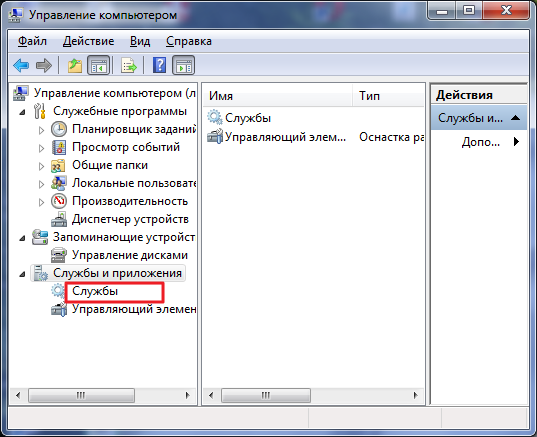
Cijeli popis usluga Windwos 7 pojavljuje se na desnoj strani prozora za upravljanje računalom.
Na ovom popisu morate pronaći redak "Windows Update 7" i dvaput ga kliknuti lijevom tipkom miša.
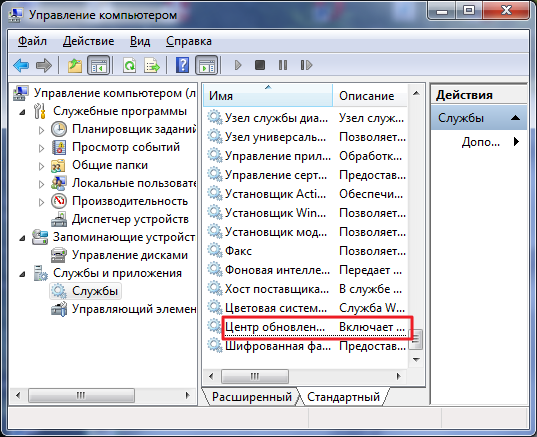
Otvorit će se novi prozor "Svojstva: Windows 7 Update". Upravo u ovom prozoru ćemo onemogućiti ažuriranje sustava Windows 7.
Pronalazimo redak "Vrsta pokretanja", u njemu odaberite stavku "onemogućeno", zatim idite na redak "Status" i pritisnite gumb "Stop". Nakon toga pritisnemo tipke "Primijeni" i "U redu".
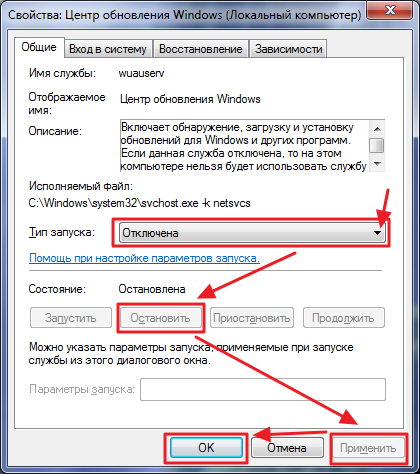
Sada ste isključili automatsko ažuriranje sustava Windows 7 na vašem računalu.
Opcija 2... Da biste onemogućili ažuriranje sustava Windows 7, počnite slijediti ove korake:
U donjem lijevom kutu kliknite lijevom tipkom miša na gumb "Start", u otvorenom prozoru s desne strane odaberite redak "Upravljačka ploča" i kliknite lijevom tipkom miša na nju.
Pozdrav svima koji koriste operacijsku salu Windows sustav 7 jer će se današnji članak usredotočiti na to kako onemogućiti automatska ažuriranja u sustavu Windows 7.
Općenito, u većini slučajeva to je potrebno za one ljude koji koriste piratsku verziju. operacijski sustav kako bi spriječio Windows da se pokuša povezati sa svojim poslužiteljima. Rezultati takvih ažuriranja, natpis na radnoj površini da vaš Windows nema licencu. Međutim, mnogi korisnici koji koriste licencu također sanjaju o onemogućavanju ažuriranja, jer nemaju svi neograničeni internet ili iz vlastitih razloga. Međutim, ako imate neograničen Internet i licencirani Windows, onda preporučujem da konfigurirate automatska ažuriranja radi vlastite sigurnosti.
Sada ćemo jasno vidjeti tko će onemogućiti ažuriranja sustava Windows.
Onemogući ažuriranja
Prije svega, idemo na izbornik "Start", zatim na "Upravljačka ploča". Nalazimo se u prozoru pod nazivom "Konfiguriranje postavki računala". Malo dalje, desno od ovog natpisa, nalazi se još jedan - "Pogled". Tamo postavljamo parametar "Male ikone" (možete odabrati "Velike", jednostavno mi se više sviđa).
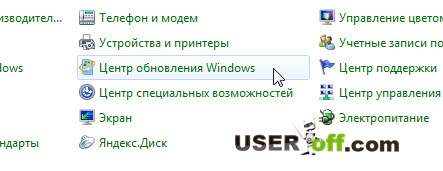
Dakle, da biste nastavili s postavkama za onemogućavanje ažuriranja, kliknite na lijevo: "Postavke".
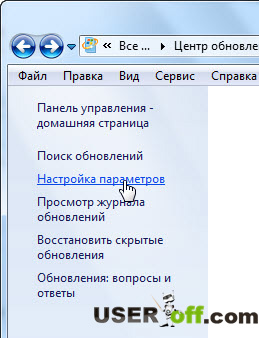
Pred nama se pojavljuje popis metoda ažuriranja. Za potpuno gašenje ažuriranja, svaki od sljedećih odjeljaka mora imati odgovarajuće postavljene parametre:
Važna ažuriranja... Na padajućem popisu odaberite: "Ne provjeravajte ažuriranja (ne preporučuje se)".
Tko može instalirati ažuriranja... Ostavite sve kao zadano.Dakle, sada ste u praksi shvatili kako isključiti automatsko ažuriranje Windowsa 7, ali kako biste bili potpuno mirni da Windows sigurno neće preuzimati ažuriranja, onemogućite servis koji je za to odgovoran. Postupak je sljedeći: desnom tipkom miša kliknite ikonu "Računalo" na radnoj površini. Ako ga nemate, pronađite istoimeni natpis u izborniku Start. Zatim morate kliknuti na stavku: "Upravljanje".
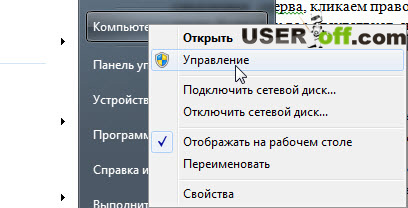
Želio bih vam skrenuti pozornost na činjenicu da ako to pokušavate učiniti pod račun bez administratorskih prava, ne možete izvršiti ove radnje. Nakon što ste uspjeli otići na "Upravljanje", s lijeve strane možete vidjeti popis. Tamo tražimo "Usluge i aplikacije", a u njemu - "Usluge".
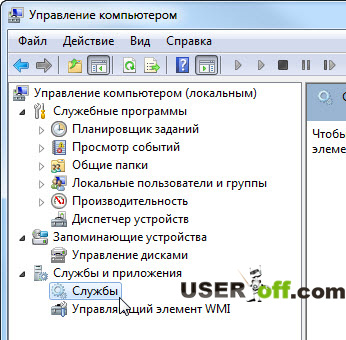
Sada skrećemo pažnju na popis koji se pojavljuje s desne strane. Tamo tražimo "Windows Update". Ova usluga je gotovo na samom kraju liste.
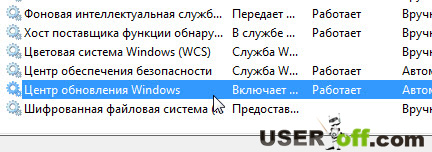
Kliknite na njega dvaput lijevom tipkom miša i odaberite "Vrsta pokretanja": "Zaustavljeno" kliknite "Zaustavi". Zatim kliknite na gumb "OK".
To je sve za danas! Sretno svima, doviđenja svima!
Zdravo! Danas bih vam želio reći kako isključiti automatsko ažuriranje sustava Windows 7 na računalu.
Općenito, odlučio sam dotaknuti ovu temu, jer u većini slučajeva nikome nisu potrebna ova ažuriranja. I mene, kao i mnoge korisnike, nervira kada sustav tamo stalno nešto preuzima, instalira bez našeg znanja, traži ponovno pokretanje.
Ponekad morate brzo uključiti računalo, a ovdje na vama sustav deset minuta instalira automatska ažuriranja.
Napominjemo da je sa sigurnosne točke gledišta, vrijeme koje smo potrošili čekajući instalaciju plaćanje za sigurnost našeg sustava, jer se pojavom novog sigurnosnog ažuriranja neke ranjivosti u operativnom sustavu zatvaraju!
Daleko od tajne je da 80 posto korisnika na svojim računalima ima instalirane piratske verzije Windowsa 7, a česti su i slučajevi kada aktivacija ne uspije nakon ažuriranja, što uzrokuje dosta problema.
Kako onemogućiti automatska ažuriranja u sustavu Windows 7
Stoga idite na Početak – Upravljačka ploča.
U gornjem desnom kutu, prekidač izgled na velikim ikonama i otvoren.
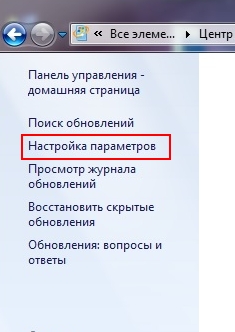
U prozoru koji se pojavi na padajućem popisu odredite opciju " Neće provjeravati ažuriranja (ne preporučuje se)", I kliknite gumb u redu.
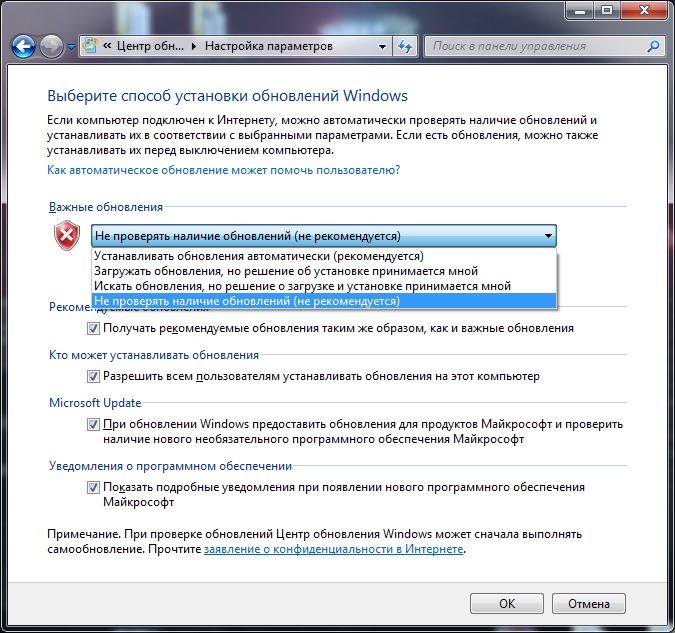
Ove manipulacije bit će dovoljne da OS ne preuzme ili instalira ništa sam.
Ako želite imati uvijek svježe Windows verzija, uz popravljene sve sigurnosne propuste, onda vam savjetujem da učinite kao ja!
Napravite proces od automatskog do ručnog. I na primjer, pokrenite ga jednom tjedno u vrijeme koje vam odgovara. Da biste to učinili, ponovno otvorite i kliknite na gumb provjeravanje ažuriranja.
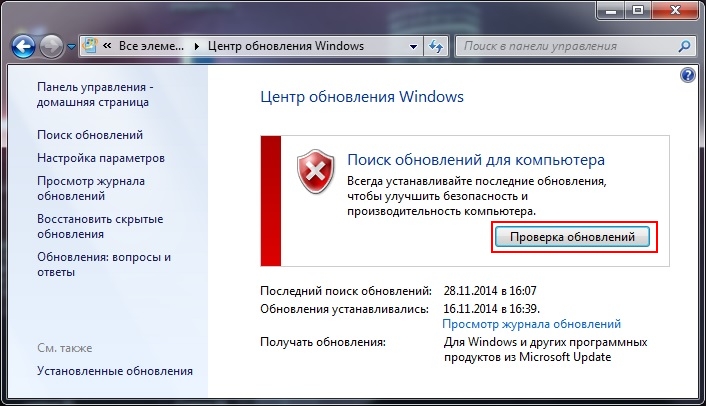
Započet će potraga za ažuriranjima koja će trajati do deset minuta.
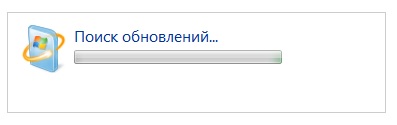 Nakon pretraživanja, sustav će izdati izvješće o dostupnosti ažuriranja.
Nakon pretraživanja, sustav će izdati izvješće o dostupnosti ažuriranja.
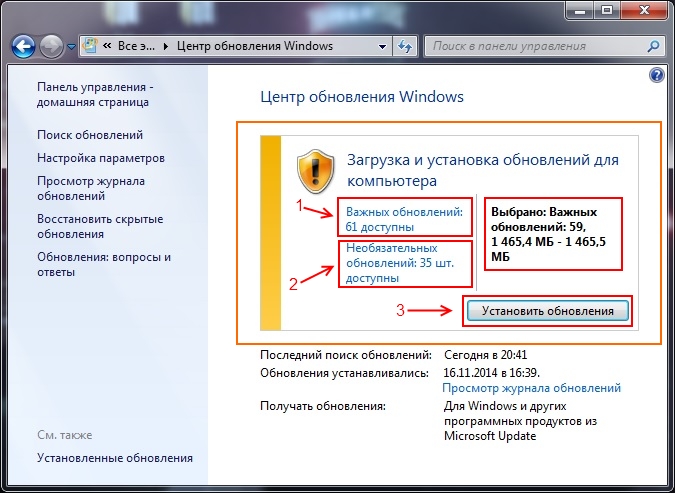
Ovo izvješće će navesti važna ažuriranja i neobavezno. Kliknite na poveznicu Važno i s popisa koji se pojavi odaberite one koje trebate i kliknite gumb OK! Obično biram sve.
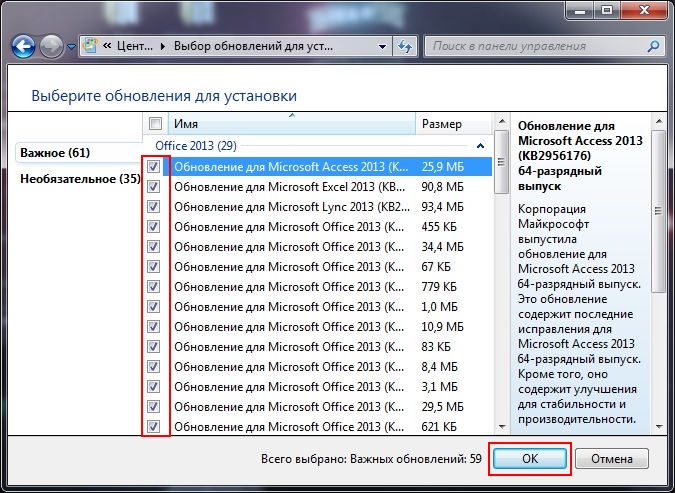
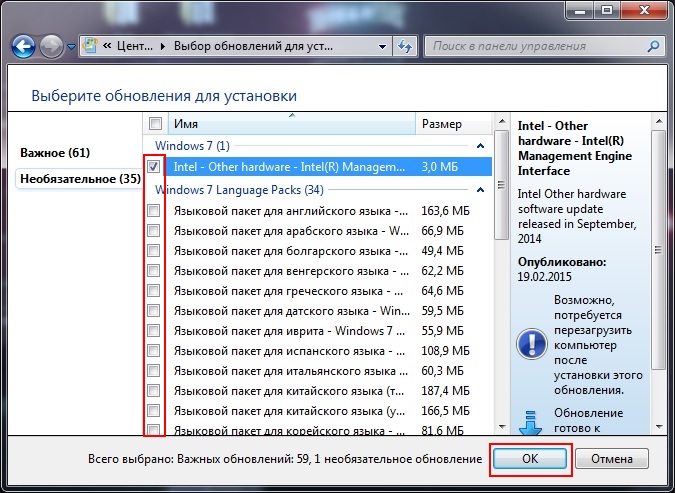
Nakon što ste odabrali ono što trebate, trebate kliknuti na gumb Instalirajte ažuriranja .
Nakon toga će započeti proces preuzimanja i instaliranja ažuriranja koji će trajati tridesetak minuta, sve ovisi o performansama računala.
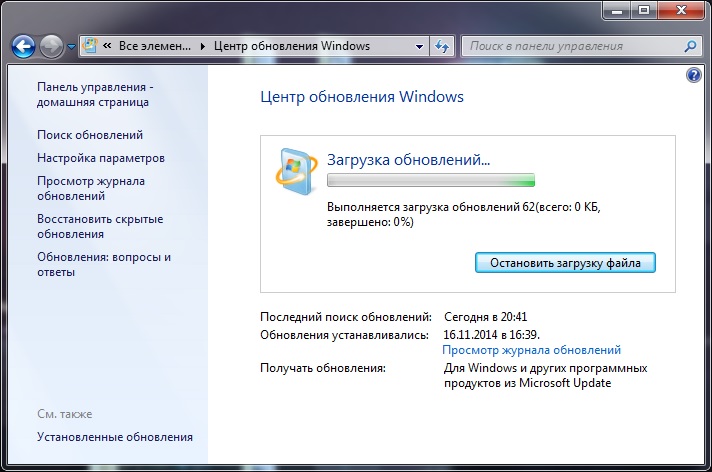
Pa to je sve, sad znaš kako onemogućiti automatsko ažuriranje sustava Windows 7, kao i kako ručno preuzeti potrebna ažuriranja u dodijeljenom vremenu. Ne zaboravite da će nakon preuzimanja i instaliranja svih datoteka sustav tražiti da se ponovno pokrenete, tijekom kojeg će se primijeniti sve promjene u sustavu. Sretno!
A za potpuno razumijevanje problema, nudim vam izvrstan video o tome kako onemogućiti ažuriranja u sustavu Windows 7.
 Kako preuzeti videozapise s Yandex diska na iPhone: jednostavan način
Kako preuzeti videozapise s Yandex diska na iPhone: jednostavan način Licencni ugovor za uvjete korištenja softvera Dr
Licencni ugovor za uvjete korištenja softvera Dr Airyware Tuner - najbolji tuner u vašem pametnom telefonu Aplikacija za ugađanje gitare na pozadini Windowsa
Airyware Tuner - najbolji tuner u vašem pametnom telefonu Aplikacija za ugađanje gitare na pozadini Windowsa